Xiaomi: App-Sperre verwenden
Du möchtest eine App mit einem Passwort schützen? Wir zeigen dir, wie du die App-Sperre auf dem Xiaomi-Smartphone verwenden kannst.
Von Simon Gralki · Zuletzt aktualisiert am
Um Daten oder Inhalte von Apps auf dem Xiaomi-Smartphone mit einem zusätzlichen Passwort zu schützen, kann jederzeit eine App-Sperre eingerichtet werden. Wo die Option zu finden ist und wie man sie aktiviert, zeigen wir hier.
Die App-Sperre bietet zusätzlichen Schutz vor Fremdzugriff auf festgelegte Apps und die enthaltenen App-Daten und kann jederzeit auf dem Xiaomi-Smartphone eingerichtet werden. Neben der Auswahl der Entsperrmethode über Muster, PIN oder Passwort kann der Zeitpunkt festgelegt werden, ab wann Apps gesperrt werden sollen und ob sie mit Fingerabdruck oder Gesichtserkennung entsperrt werden sollen, was einen schnelleren Zugriff bietet.
Aktivieren
Um einen unerlaubten Zugriff auf bestimmte Apps und deren Daten auf dem Xiaomi-Smartphone zu verhindern, kann eine App-Sperre mit zusätzlicher Entsperrmethode (Muster, PIN, Passwort) eingerichtet werden, was neben der Bildschirmsperre für weiteren Schutz der Daten sorgt.
Bei der App-Sperre werden Apps geschützt und vor jedem Zugriff das entsprechende Passwort gefordert, welches auch mittels Fingerabdruck oder Gesichtsentsperrung umgangen werden kann.
Hinweis: Bei der Einrichtung der App-Sperre sollte das Mi Konto verknüpft werden, um das Passwort wiederherstellen zu können.





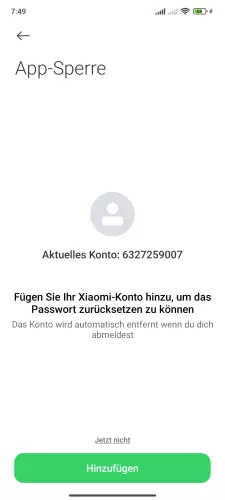
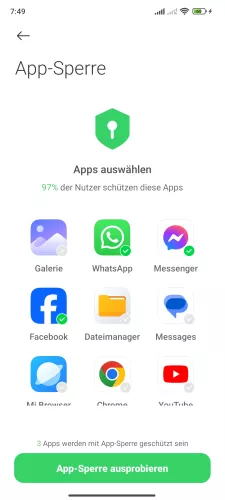

- Öffne die Einstellungen
- Tippe auf Apps
- Tippe auf App-Sperre
- Tippe auf Einschalten
- Lege die Entsperrmethode für die App-Sperre fest
- Tippe auf Hinzufügen
- Wähle die gewünschten App-Vorschläge und tippe auf App-Sperre ausprobieren
- Falls gewünscht, sperre weitere Apps

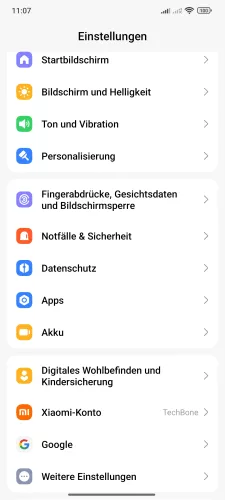
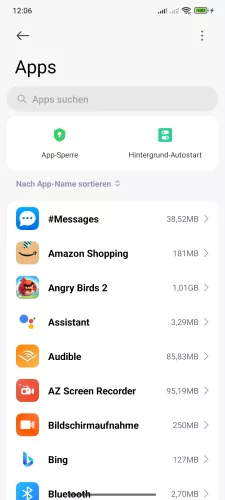
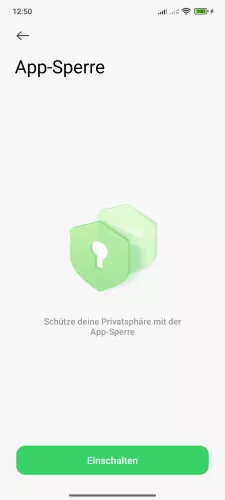

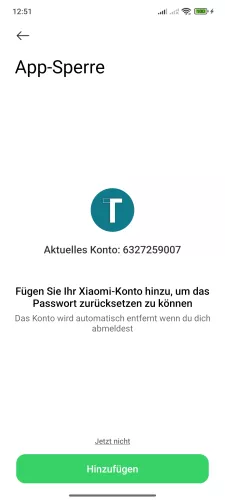
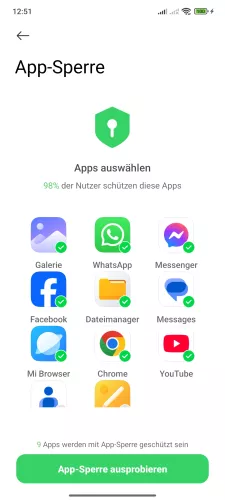
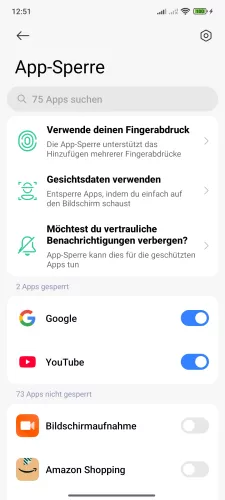
- Öffne die Einstellungen-App
- Tippe auf Apps
- Tippe auf App-Sperre
- Tippe auf Einschalten
- Lege die Entsperrmethode der App-Sperre fest
- Tippe auf Hinzufügen
- Wähle die gewünschten App-Vorschläge und tippe auf App-Sperre ausprobieren
- Falls gewünscht, sperre Weitere Apps





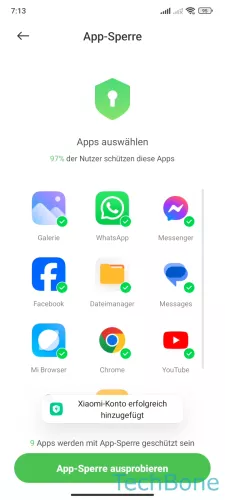

- Öffne die Einstellungen
- Tippe auf Apps
- Tippe auf App-Sperre
- Tippe auf Einschalten
- Tippe auf Hinzufügen
- Wähle die gewünschten App-Vorschläge und tippe auf App-Sperre ausprobieren
- Falls gewünscht, sperre oder entsperre weitere Apps
Deaktivieren
Wird der zusätzliche Schutz von Apps und deren Inhalte nicht benötigt, kann die App-Sperre auf dem Xiaomi-Smartphone jederzeit wieder deaktiviert werden.
Nach der Deaktivierung der App-Sperre sind alle Apps wieder frei zugänglich und keine Passwort-Eingabe nötig.





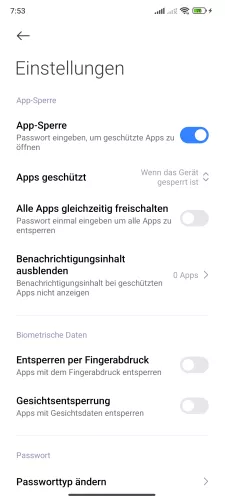

- Öffne die Einstellungen
- Tippe auf Apps
- Tippe auf App-Sperre
- Gib die Entsperrmethode der App-Sperre ein
- Tippe auf Einstellungen
- Deaktiviere App-Sperre
- Tippe auf OK

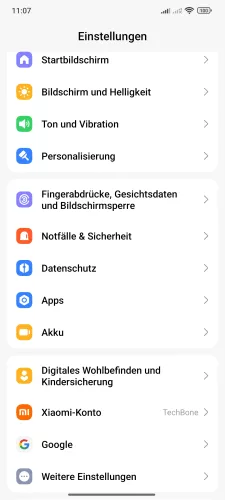
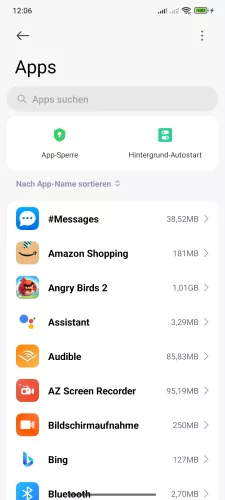

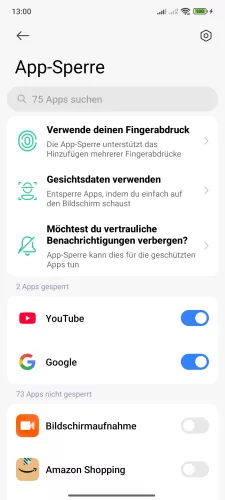
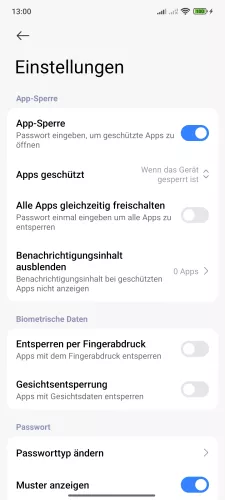
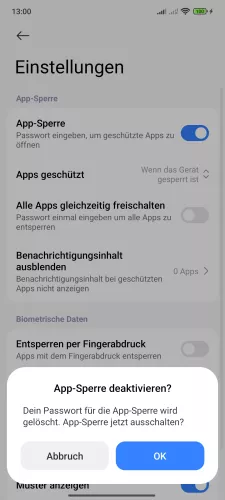
- Öffne die Einstellungen-App
- Tippe auf Apps
- Tippe auf App-Sperre
- Gib das Passwort der App-Sperre ein
- Öffne die Einstellungen
- Deaktiviere App-Sperre
- Tippe auf OK






- Öffne die Einstellungen
- Tippe auf Apps
- Tippe auf App-Sperre
- Tippe auf Einstellungen
- Deaktiviere App-Sperre
- Tippe auf OK
Passwort ändern
Bei der Einrichtung der App-Sperre auf dem Xiaomi-Smartphone wird zunächst ein Muster festgelegt, welches später jederzeit geändert werden kann, wofür die folgenden typischen Entsperrmethoden zur Verfügung stehen:
- Muster
- PIN
- Passwort
Hinweis: Das Entsperren über Fingerabdruck oder Gesichtserkennung ist nach der Änderung weiterhin möglich.






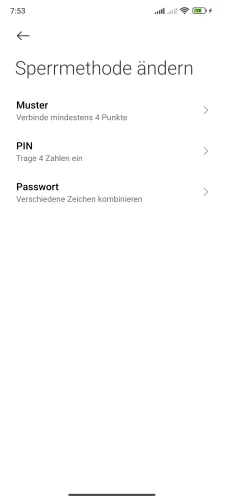
- Öffne die Einstellungen
- Tippe auf Apps
- Tippe auf App-Sperre
- Gib die Entsperrmethode der App-Sperre ein
- Tippe auf Einstellungen
- Tippe auf Passworttyp ändern
- Wähle Muster, PIN oder Passwort und folge den Anweisungen auf dem Bildschirm

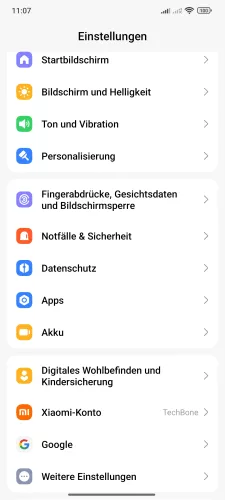
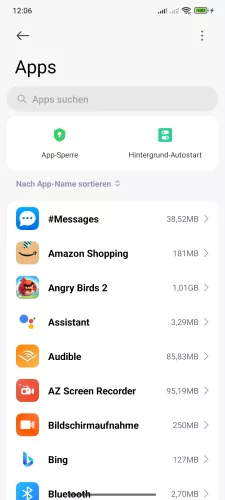

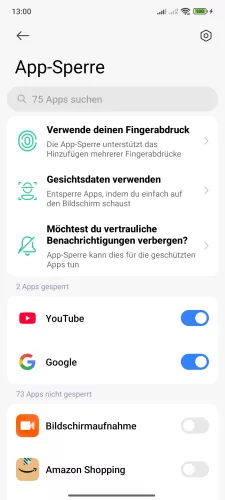

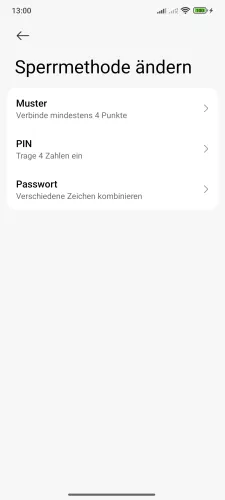
- Öffne die Einstellungen-App
- Tippe auf Apps
- Tippe auf App-Sperre
- Gib das Passwort der App-Sperre ein
- Öffne die Einstellungen
- Tippe auf Passworttyp ändern
- Wähle die neue Entsperrmethode der App-Sperre und folge den Anweisungen auf dem Bildschirm




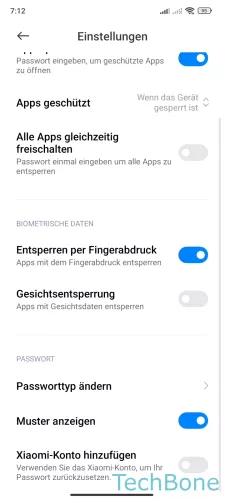

- Öffne die Einstellungen
- Tippe auf Apps
- Tippe auf App-Sperre
- Tippe auf Einstellungen
- Tippe auf Passworttyp ändern
- Wähle Muster, PIN oder Passwort und folge den Anweisungen auf dem Bildschirm
Einstellungen
Wurde die App-Sperre auf dem Xiaomi-Smartphone aktiviert, können weitere Einstellungen festgelegt werden, wofür die folgenden Optionen zur Verfügung stehen:
- Apps geschützt: Ab wann die Apps gesperrt werden
- Benachrichtigungsinhalt ausblenden: Nachrichteninhalt von gesperrten Apps ausblenden
- Alle Apps gleichzeitig freischalten: Durch einmalige Passwort-Eingabe werden alle Apps entsperrt
- Empfehlungen anzeigen (Werbung): MIUI-Basierte Werbung anzeigen
- Passworttyp ändern
- Finger-/ Gesichtsentsperrung: Fingerabdruck oder Gesichtsdaten zum Entsperren verwenden
- Mi Konto hinzufügen: Möglichkeit zum Zurücksetzen der Entsperrmethode
- Keine Benachrichtigungen für geschützte Apps anzeigen: Alle Benachrichtigungen ausblenden
Lerne mit unseren ausführlichen Xiaomi-Anleitungen dein Smartphone mit MIUI oder HyperOS Schritt für Schritt kennen.
Häufig gestellte Fragen (FAQ)
Wie kann man Apps mit Passwort schützen?
Jede der installierten Apps auf dem Xiaomi-Smartphone kann, dank der App-Sperre, mit einem zusätzlichen Passwort geschützt werden, um einen unbefugten Zugriff zu verhindern.
Die festgelegt Entsperrmethode muss bei jedem Zugriff beziehungsweise beim Öffnen einer geschützten App eingegeben werden.
Was macht die App-Sperre?
Durch die App-Sperre werden einzelne Apps auf dem Xiaomi-Smartphone mit einem zusätzlichen Passwort gesichert, was einen Fremdzugriff auf die App-Daten, wie beispielsweise Nachrichten, Kontakte oder Fotos verhindert.
Wird eine gesperrte App ausgeführt, verlangt das Xiaomi-Gerät automatisch das festgelegte Muster, PIN oder Passwort.
Kann man das Passwort der App-Sperre zurücksetzen?
Wurde die Entsperrmethode (Muster, PIN, Passwort) der App-Sperre auf dem Xiaomi-Smartphone vergessen, kann das Passwort über das Mi Konto zurückgesetzt werden, sofern es bei der Einrichtung verknüpft wurde.
Ansonsten kann man die App-Sperre nicht umgehen, sodass das Gerät auf die Werkseinstellungen zurückgesetzt werden muss.








